华为平板怎么取消密码 华为平板电脑如何关闭屏幕锁屏密码
更新时间:2024-01-06 13:55:09作者:xiaoliu
华为平板电脑作为一种移动设备,为用户提供了便捷的操作和丰富的功能,有时候我们可能会忘记屏幕锁屏密码,或者想要关闭这个功能以提升使用的便利性。华为平板怎么取消密码呢?华为平板电脑如何关闭屏幕锁屏密码呢?本文将详细介绍这两个问题的解决方法,帮助用户轻松解决相关困扰。无论是忘记密码还是想要关闭屏幕锁屏密码,都能在接下来的内容中找到解决方案。
具体步骤:
1.首先,打开华为平板电脑的“设置”选项。
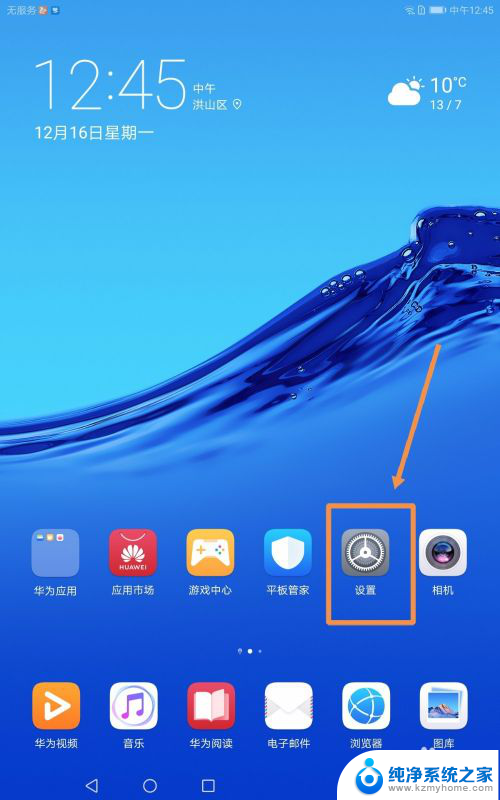
2.然后,大家在设置选项点击“安全和隐私”。
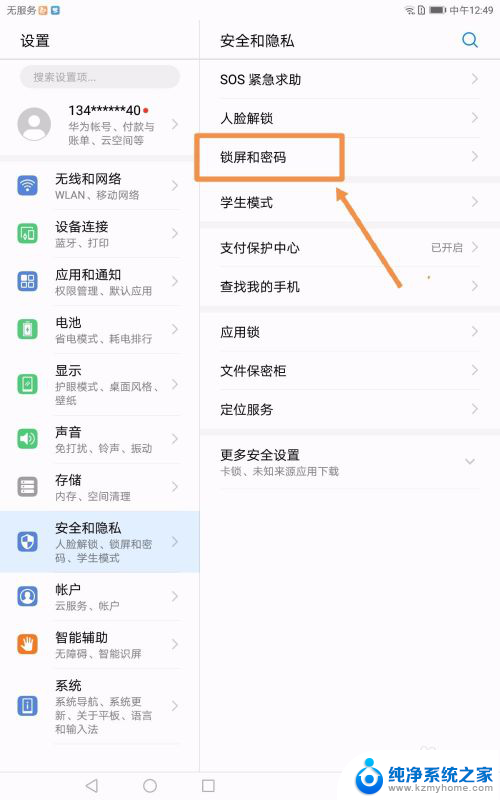
3.接下来,大家在“安全和隐私”界面点击“锁屏和密码”。
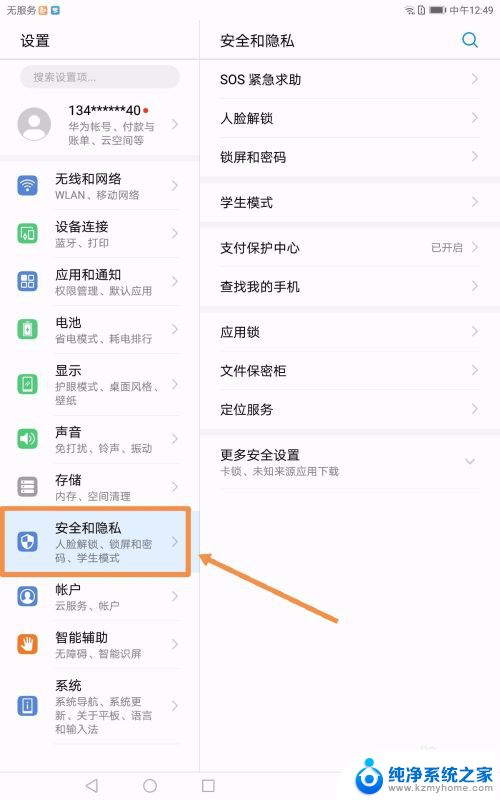
4.然后,大家点击“关闭锁屏密码”,如图所示。
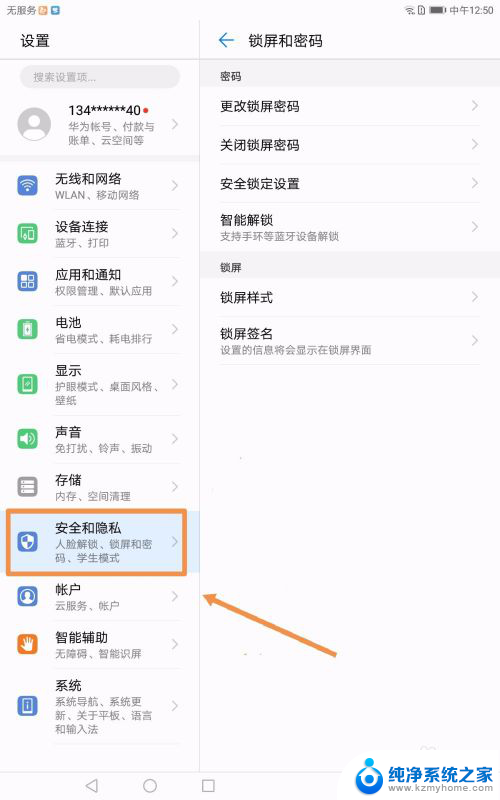
5.接着,在弹出的对话框中点击“关闭”。
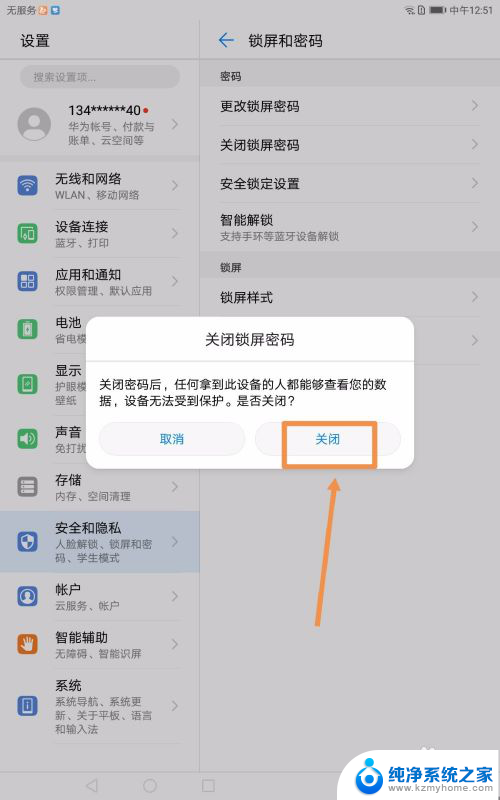
6.最后,输入锁屏密码就可以了。如果想再次设置密码,可以点击“设置锁屏密码”。
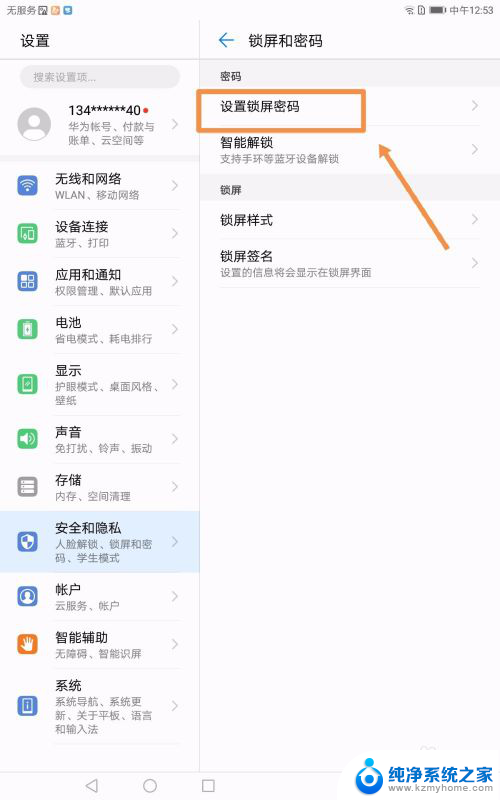
以上是关于如何取消华为平板密码的全部内容,对于不了解的用户,可以根据小编的方法来操作,希望能够帮助到大家。
华为平板怎么取消密码 华为平板电脑如何关闭屏幕锁屏密码相关教程
- 华为怎么取消密码锁屏 华为手机如何关闭锁屏密码
- 华为怎么关闭锁屏密码 华为手机如何关闭锁屏密码
- 华为怎样取消锁屏密码 华为手机取消锁屏密码步骤
- 华为平板如何截屏快捷键 华为平板截图方法
- 华为屏幕锁屏怎么设置 华为手机如何设置锁屏密码
- 华为锁屏密码怎么改 华为手机锁屏密码忘记怎么解锁
- 华为平板怎么和电脑多屏协同 华为平板和电脑如何实现多屏协同
- 华为平板怎么连接蓝牙鼠标 华为平板蓝牙鼠标使用教程
- 小米平板屏幕锁定怎么解锁 小米平板忘记开机密码怎么办
- 华为平板 儿童模式 华为平板儿童模式设置步骤
- windows咋关闭呢 关笔记本电脑的步骤
- 怎么样切换windows版本 笔记本电脑系统更换步骤
- 电脑windows密码怎么找回 笔记本电脑忘记登录密码怎么办
- windows 10屏保怎么设置 电脑屏幕屏保自定义设置
- 键盘上有win这个键吗 win键是哪个键
- wind7电脑开机黑屏 电脑桌面黑屏但能听到声音怎么办
电脑教程推荐